Crear una aplicació basada en models que té una pàgina de taula de comptes.
El disseny d'aplicacions basades en models és un enfocament centrant en els components per al desenvolupament d'aplicacions. Les aplicacions basades en models estan especialment dissenyades per a aplicacions basades en processos que tenen molta densitat de dades i que faciliten als usuaris el desplaçar-se entre registres relacionats. Per exemple, si esteu creant una aplicació per administrar un procés complex, com ara la d'incorporar nous empleats, la gestió d'un procés de vendes o les relacions dels membres en una organització com un banc, una aplicació basada en models és una opció excel·lent. Les aplicacions basades en models també us permeten crear ràpidament una aplicació combinant components com ara formularis, visualitzacions, gràfics i escriptoris digitals.
En aquest tutorial, s'ha creat una aplicació basada en models mitjançant una de les taules estàndard que hi ha disponibles al Microsoft Dataverse, la taula de comptes.
Iniciar la sessió al Power Apps
Inicieu la sessió a Power Apps. Si encara no teniu un compte del Power Apps, seleccioneu l'enllaç per començar de franc.
Seleccionar l'entorn.
Un entorn al Power Apps és un espai on s'emmagatzemen, administren i comparteixen les dades d'empresa, les aplicacions, els bots de xat i els fluxos de la vostra organització. També serveix com a contenidor per separar aplicacions que podrien tenir diferents funcions, requisits de seguretat o públic objectiu.
Cada entorn pot tenir una base de dades del Dataverse.
Seleccioneu l'entorn que voleu o aneu al centre d'administració del Power Platform per crear-ne un. Per triar l'entorn, seleccioneu Entorn a la part superior dreta.
Crear l'aplicació basada en models
Es recomana crear l'aplicació basada en models a partir d'una solució. Una solució és un paquet que pot incloure taules, formularis, visualitzacions, aplicacions, fluxos i altres components del Dataverse. En crear l'aplicació basada en models en una solució, podeu desplaçar-la fàcilment a altres entorns o conservar-ne una còpia al dipòsit de control d'origen.
Seleccioneu Solucions a la subfinestra de navegació esquerra. Si l'element no és a la subfinestra lateral, seleccioneu …Més i, a continuació, seleccioneu l'element que vulgueu.
Seleccioneu Solució nova. Més informació: Crear una solució.
Introduïu un Nom de visualització per a la solució, com ara Formació del Power Apps. A continuació, heu d'afegir la taula de comptes que s'inclourà a l'aplicació basada en models.
A la solució, seleccioneu Afegeix existent i, a continuació, seleccioneu Taula.
A la pantalla Afegeix taules existens seleccioneu la taula Comptes i, a continuació, seleccioneu Següent.
Seleccioneu Inclou tots els components i, a continuació, seleccioneu Afegeix.
Ara que teniu una solució i que hi heu afegit la taula de comptes, esteu a punt per crear una aplicació basada en models.
A la solució, seleccioneu Crea, seleccioneu Aplicació i, a continuació, seleccioneu Aplicació basada en models.
Introduïu un nom per a l'aplicació, com ara La meva nova aplicació personalitzada2 i, a continuació, seleccioneu Crea.
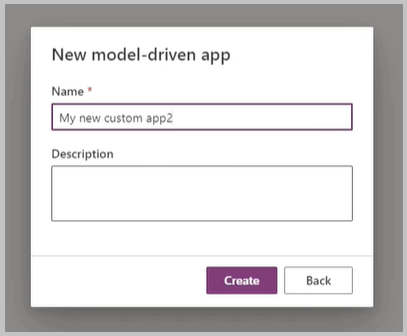
Afegir pàgines a l'aplicació.
A continuació, s'afegeix una pàgina nova a l'aplicació basada en models.
Seleccioneu Pàgina nova al menú Pàgines.
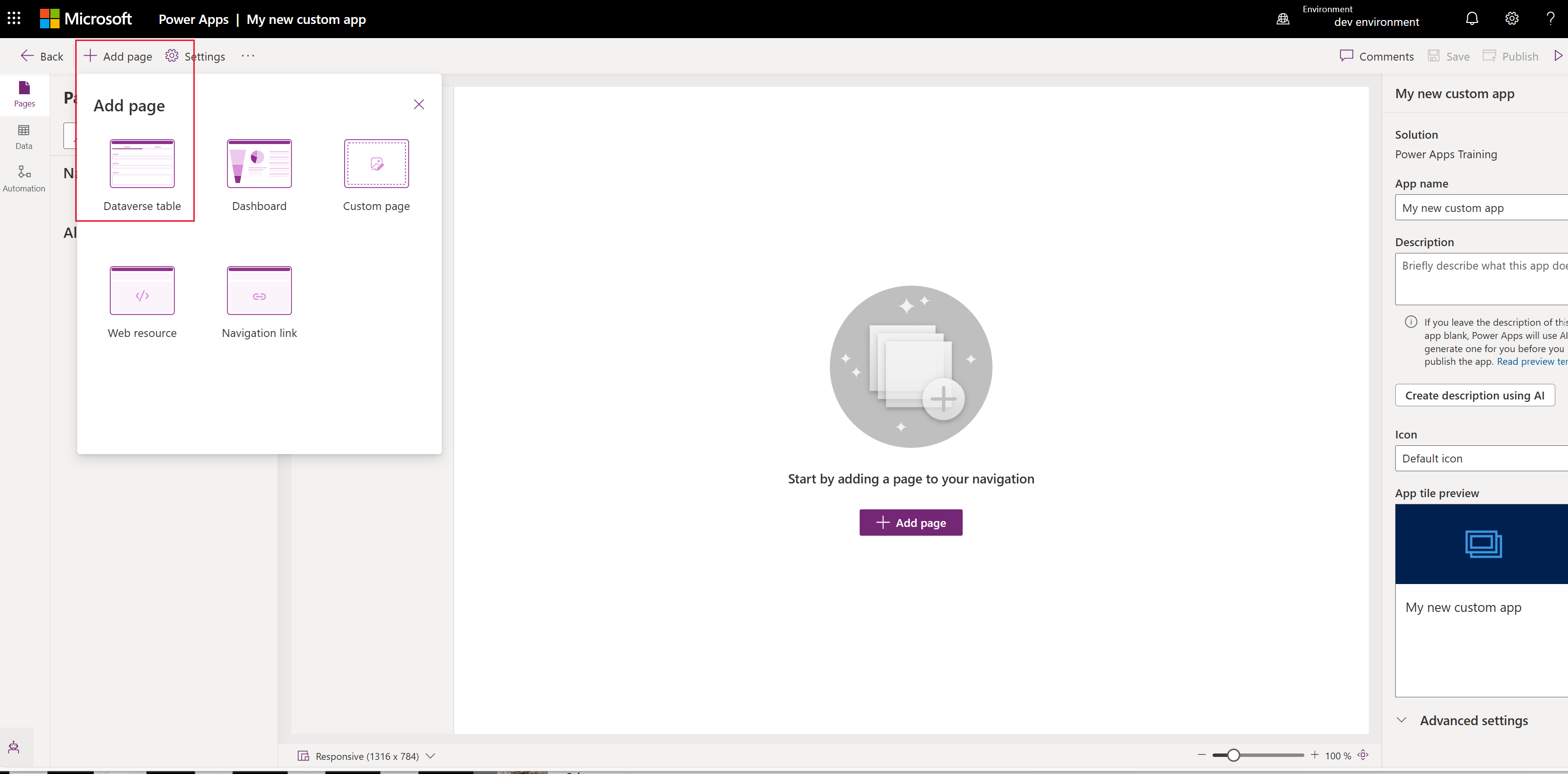
Seleccioneu Visualització i formulari basats en taules i, a continuació, seleccioneu Següent.
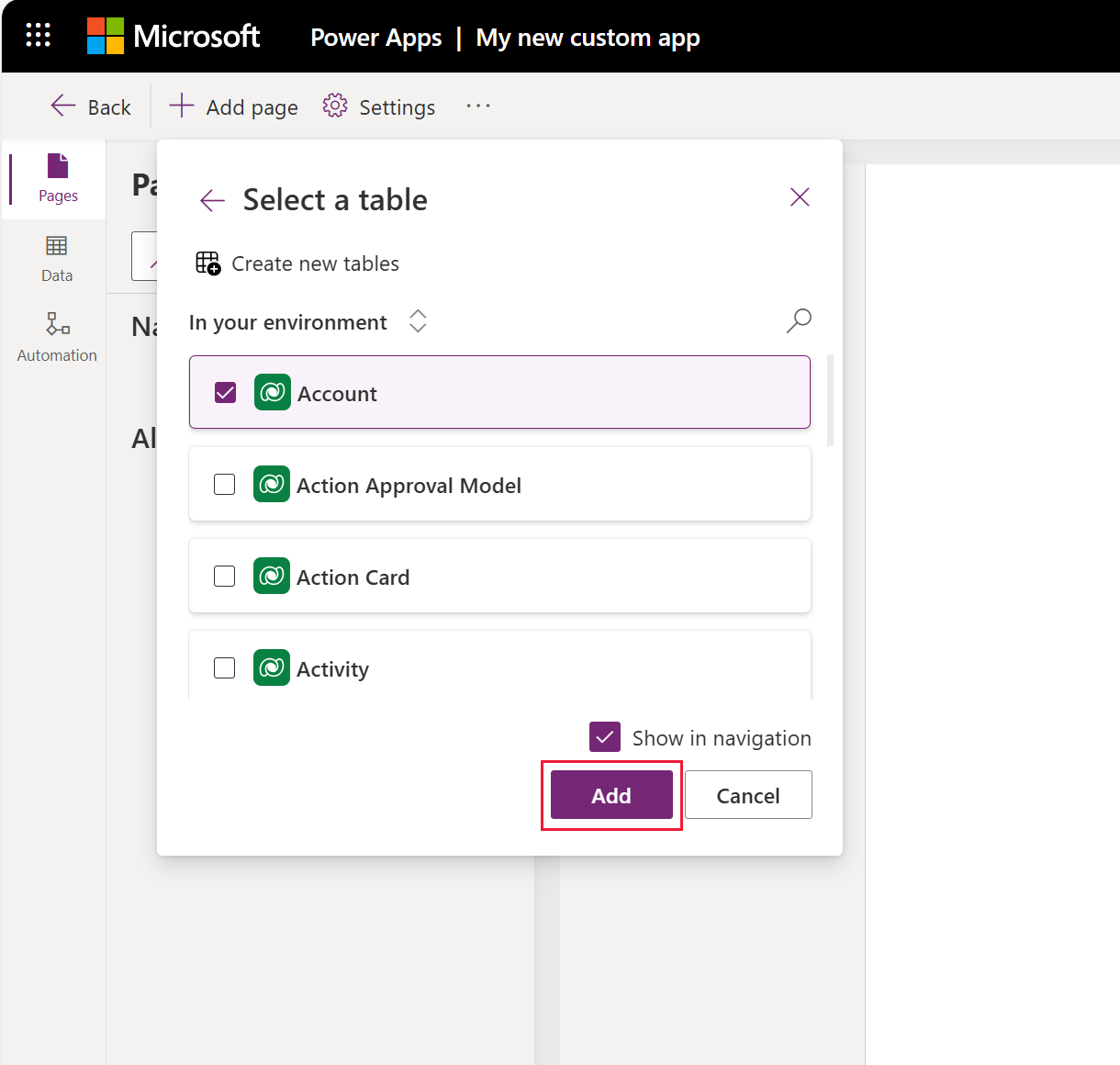
Seleccioneu una taula, com ara Contacte i, a continuació, seleccioneu Afegir.
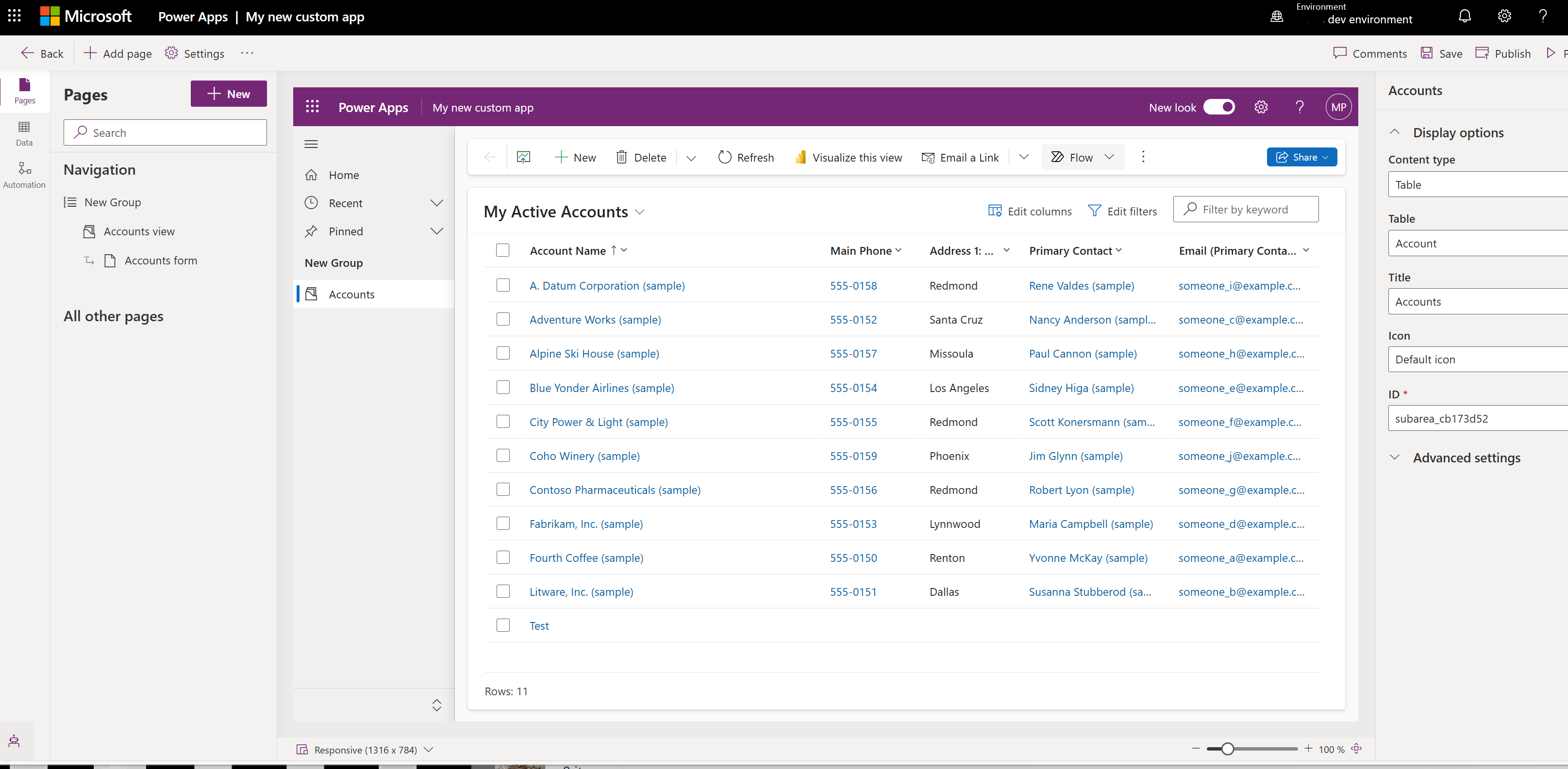
El contacte i la visualització de comptes apareixen al menú de pàgines.
Seleccioneu Visualitzacions de contacte per mostrar la subfinestra dreta de visualitzacions de taula i gràfics:
- Per suprimir una visualització, a En aquesta aplicació al costat de la visualització que vulgueu suprimir, seleccioneu ... > Treure.
- Per afegir una visualització, a No en aquesta aplicació al costat de la visualització que voleu afegir, seleccioneu ... > + Afegir.
- Per editar una visualització, seleccioneu al costat de la visualització... > Edita o edita en una pestanya nova.
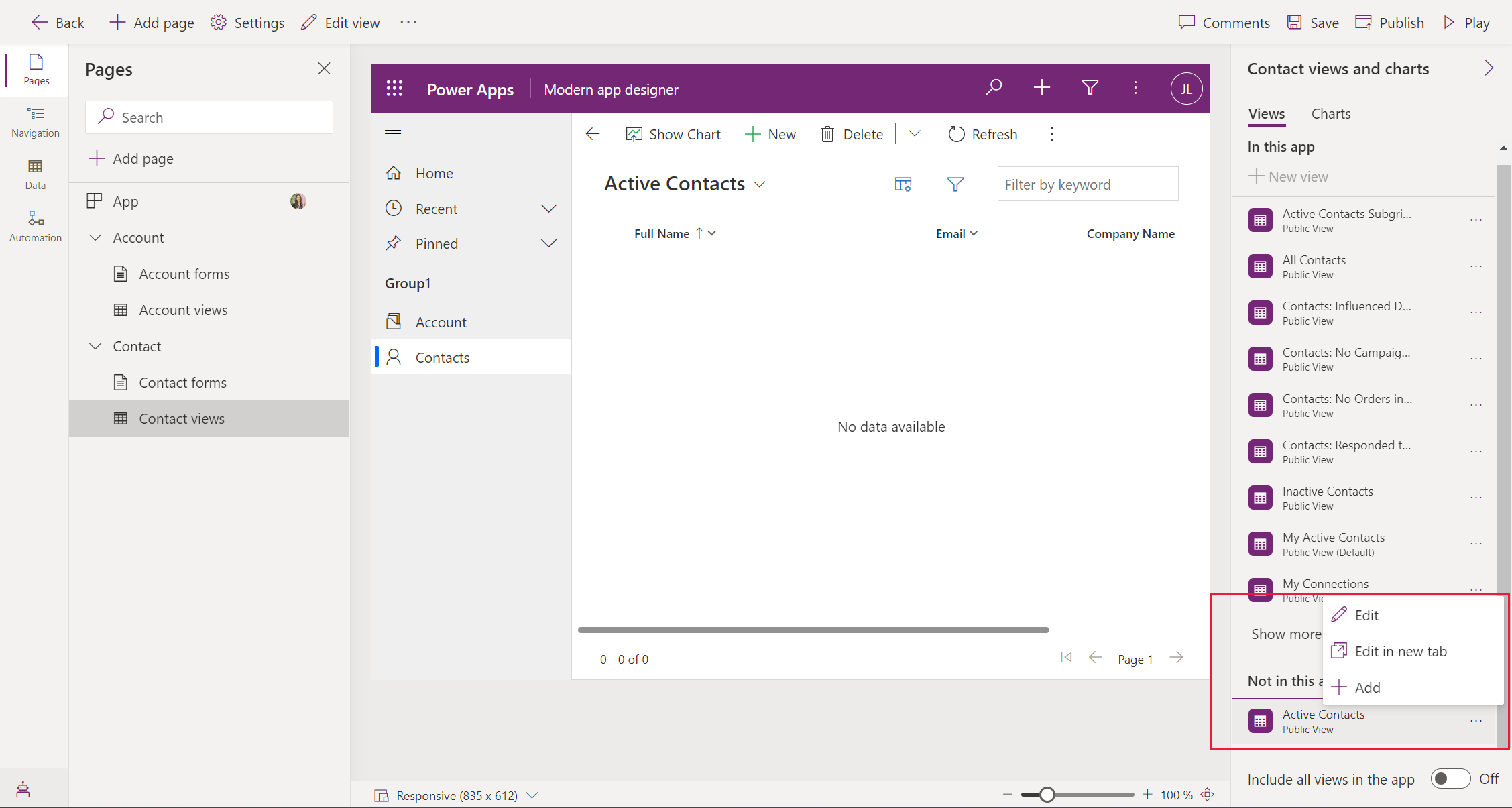
Seleccioneu Desa a la barra d'ordres del dissenyador d'aplicacions.
Publicació de l’aplicació
Seleccioneu Publicar a la barra d'ordres del dissenyador d'aplicacions.
Després de publicar l'aplicació, estarà llesta perquè l'executeu o la compartiu amb altres usuaris.
Crear una descripció de l'aplicació amb Copilot (versió preliminar)
[Aquesta secció és documentació preliminar i està subjecta a canvis.]
Important
- Per utilitzar aquesta capacitat, l'aplicació ha d'estar en un entorn administrat.
- Les característiques de visualització prèvia no estan dissenyades per a un entorn de producció i poden tenir una funcionalitat restringida. Aquestes característiques estan disponibles abans d’un llançament oficial de producte per tal que els clients el puguin utilitzar abans i enviar-nos els seus comentaris.
- Per obtenir més informació, consulteu les condicions de visualització prèvia.
- Aquesta capacitat funciona amb l'Azure OpenAI Service.
- Aquesta capacitat està en procés d'implementació i és possible que encara no estigui disponible a la vostra regió.
- Aquesta capacitat pot estar subjecta a límits d'ús o limitació de capacitat.
- Per entendre les capacitats i limitacions de les característiques Power Apps impulsades per IA i Copilot, vegeu Preguntes freqüents sobre IA responsable per a Power Apps
Si l'aplicació es troba en un entorn gestionat, pots utilitzar la IA per ajudar-te a crear una descripció per a l'aplicació.
Quan deseu i publiqueu l'aplicació, al quadre de diàleg Publica seleccioneu,Crea descripcions utilitzant IA si voleu substituir la vostra descripció actual o, si no teniu una descripció, Copilot us generarà una.
També podeu generar una descripció de l'aplicació anant a,Configuració · > General. A Descripció, seleccioneu, creeu descripcions mitjançant IA.
Executar l'aplicació en un ordinador d'escriptori.
Per executar l'aplicació, inicieu sessió al Power Apps i, a la subfinestra esquerra, seleccioneu Aplicacions.
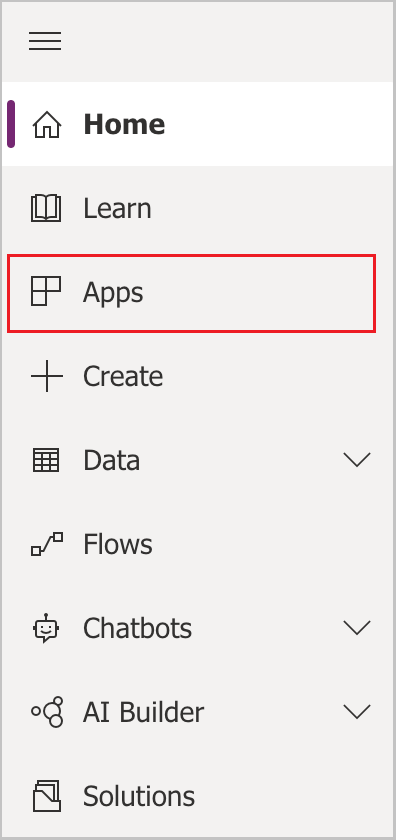
Seleccioneu l'aplicació de la llista d'aplicacions. L'aplicació s'obre al navegador.
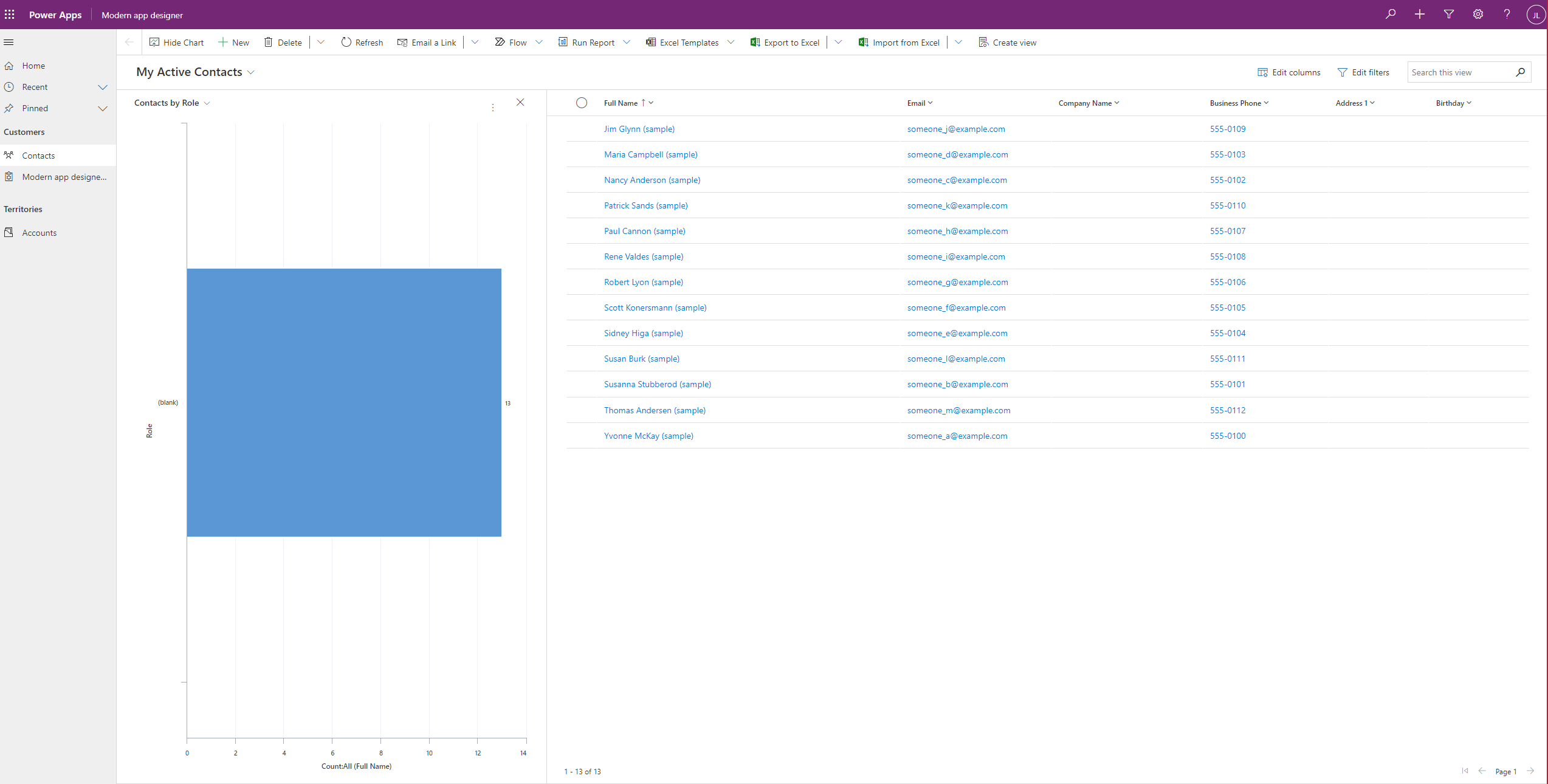
Executar l'aplicació al mòbil.
Per executar l'aplicació al dispositiu mòbil, seguiu aquests passos:
Baixeu l'aplicació mòbil des de la botiga d'aplicacions.
Obriu l'aplicació, premeu Inicia sessió i, a continuació, introduïu el vostre compte d'estudiant o de professional del Microsoft.
Seleccioneu l'aplicació de la llista per executar-la.
Consulteu també
Informació general sobre el dissenyador de formularis d'aplicacions basades en models
Comentaris
Properament: al llarg del 2024 eliminarem gradualment GitHub Issues com a mecanisme de retroalimentació del contingut i el substituirem per un nou sistema de retroalimentació. Per obtenir més informació, consulteu: https://aka.ms/ContentUserFeedback.
Envieu i consulteu els comentaris de